Azure App Configuration은 앱 설정 및 기능 플래그를 중앙에서 관리할 수 있도록 설계된 Azure 서비스입니다. 이 빠른 시작에서는 App Configuration 저장소와 App Configuration 저장소에 대한 키-값을 만드는 방법을 알아봅니다.
필수 조건
활성 구독이 있는 Azure 계정. 체험 계정 만들기
App Configuration 저장소 만들기
Azure Portal 홈페이지의 맨 위에 있는 검색 상자에 App Configuration 을 입력하고 검색 결과에서 App Configuration 을 선택합니다.
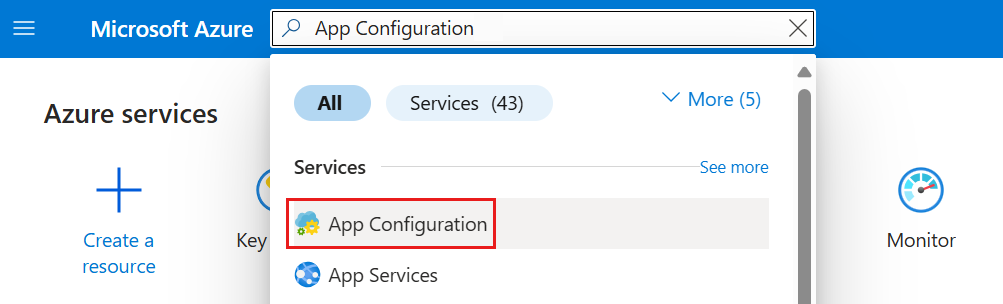
앱 구성 만들기 또는 만들기를 선택합니다.
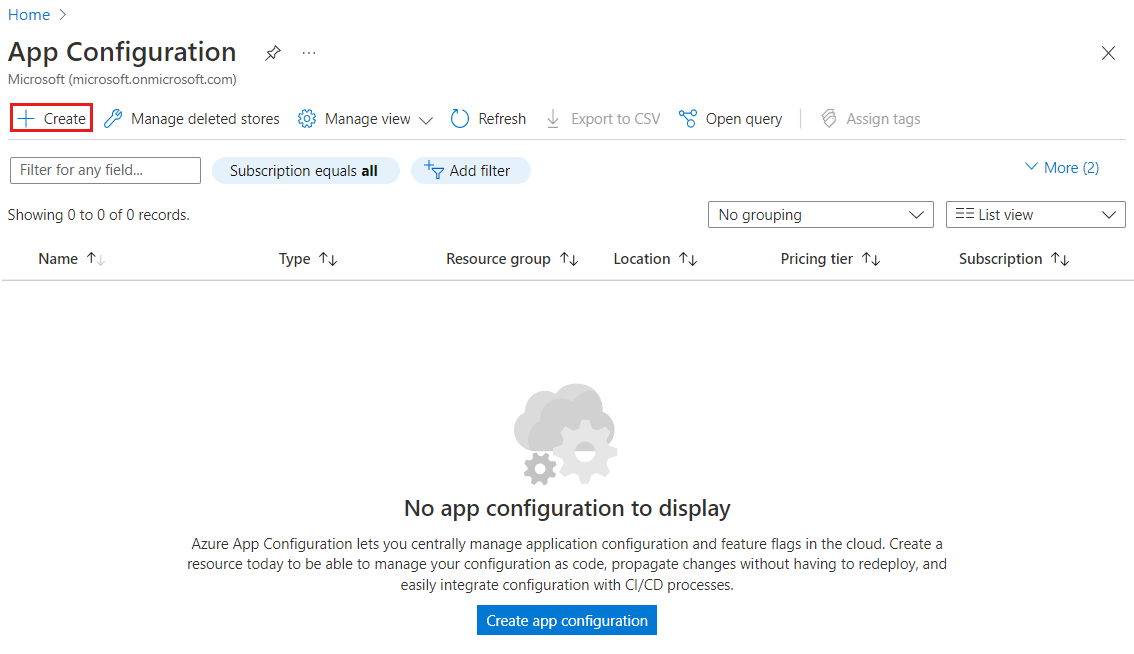
기본 사항 탭에서 다음 설정을 입력합니다.
설정 제안된 값 설명 구독 귀하의 구독 App Configuration 저장소를 만드는 데 사용할 Azure 구독을 선택합니다. 계정에 구독이 하나만 있는 경우 자동으로 선택되고 구독 목록이 표시되지 않습니다. 리소스 그룹 AppConfigTest리소스 App Configuration 저장소 리소스에 대한 리소스 그룹을 선택하거나 만듭니다. 리소스 그룹을 사용하여 리소스 그룹을 삭제하여 단일 작업에서 여러 리소스를 삭제하는 등 여러 리소스를 동시에 구성하고 관리할 수 있습니다. 자세한 내용은 Azure Portal을 사용하여 Azure 리소스 그룹 관리를 참조하세요. 위치 미국 중부 위치를 사용하여 앱 구성 저장소가 호스트되는 지리적 위치를 지정합니다. 최상의 성능을 위해 애플리케이션의 다른 구성 요소와 동일한 지역에 리소스를 만듭니다. 리소스 이름 전역적으로 고유한 이름 App Configuration 저장소 리소스에 사용할 고유한 리소스 이름을 입력합니다. 이름은 5자에서 50자 사이의 문자열이어야 하며 숫자, 문자 및 -문자만 포함해야 합니다. 이름은 문자로-시작하거나 끝낼 수 없습니다.가격 책정 계층 무료 무료 계층을 선택합니다. 다른 계층을 사용하면 지역에서 복제 및 일시 삭제와 같은 추가 기능에 액세스할 수 있습니다. 자세한 내용은 App Configuration 가격 책정 페이지를 참조하세요. 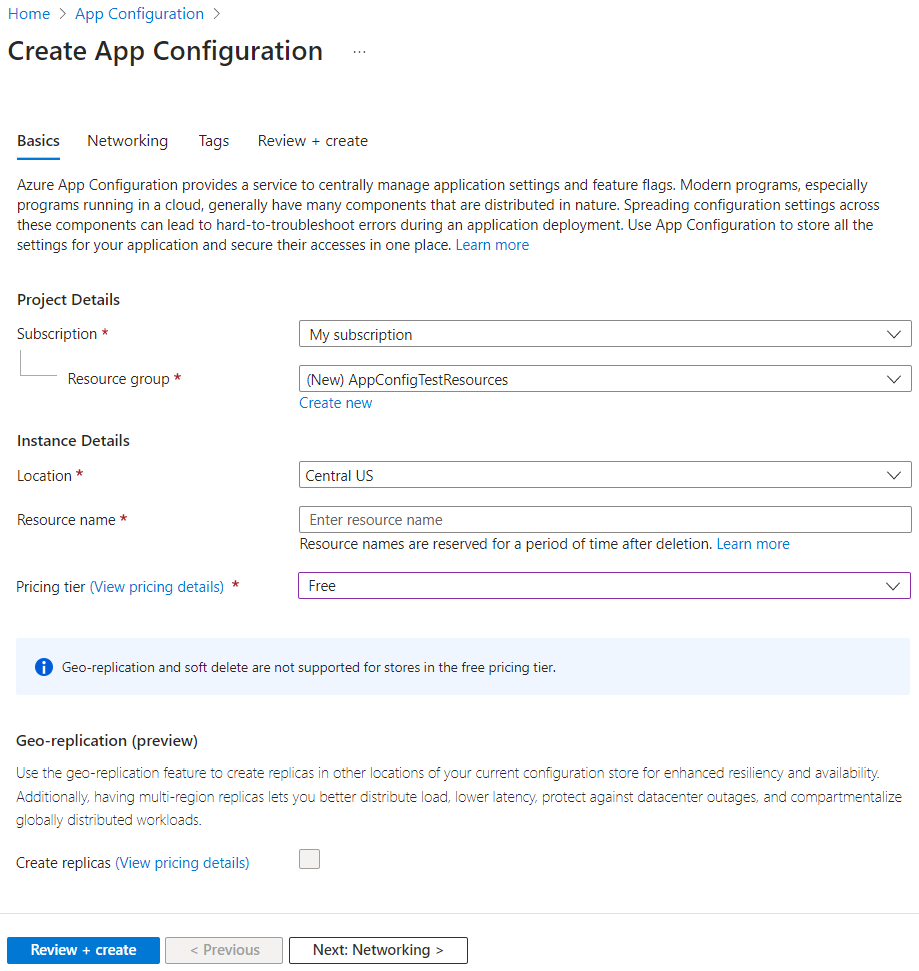
검토 + 만들기를 선택하여 설정의 유효성을 검사합니다.
선택하고생성합니다. 배포에 몇 분 정도 걸릴 수 있습니다.
배포가 완료되면 App Configuration 리소스로 이동합니다. 설정>액세스 키를 선택합니다. 기본 읽기 전용 키 연결 문자열을 기록해 둡다. 나중에 이 연결 문자열을 사용하여 만든 App Configuration 저장소와 통신하도록 애플리케이션을 구성합니다.
비고
App Configuration 저장소 제한은 계층에 따라 다릅니다.
- 무료 계층: 구독당 3개 저장소로 제한됨
- 개발자, 표준 및 프리미엄 계층: 구독당 무제한 저장소
자세한 내용은 Azure App Configuration 가격 책정을 참조하세요. App Configuration 저장소를 사용하기 위해 다른 자습서를 따르고 있는 경우, 저장소가 준비되었으니 원래 자습서로 돌아갈 수 있습니다. 이 자습서를 계속하려면 아래 단계를 수행합니다.
키-값 만들기
작업>구성 탐색기>만들기>키-값을 선택하여 저장소에 키-값을 추가합니다. 다음은 그 예입니다.
열쇠 가치 TestApp:설정:텍스트 정렬 센터 레이블 및 콘텐츠 형식에 기본값을 그대로 두고 적용을 선택합니다. 레이블 및 콘텐츠 형식에 대한 자세한 내용은 키 및 값으로 이동하세요.
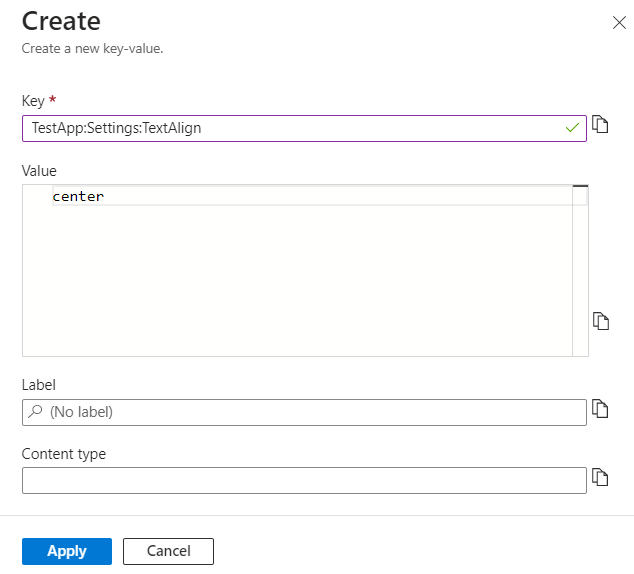
팁 (조언)
자연어 프롬프트를 사용하여 App Configuration 저장소를 빠르게 관리할 수 있도록 App Configuration용 Azure MCP Server 도구를 사용하는 것이 좋습니다. 이러한 도구를 사용하면 대화형 AI 상호 작용을 통해 구성 저장소를 나열하고, 나열하고, 만들고, 검색하고, 잠그고, 잠금 해제하고, 키-값 설정을 업데이트할 수 있습니다.
자원을 정리하세요
더 이상 필요하지 않은 경우 리소스 그룹을 삭제합니다. 리소스 그룹을 삭제하면 리소스도 삭제됩니다.
경고
리소스 그룹을 삭제하면 다시 되돌릴 수 없습니다.
Azure Portal에서 리소스 그룹을 검색하고 선택합니다.
리소스 그룹(예: AppConfigTestResources)을 선택한 다음, 리소스 그룹 삭제를 선택합니다.
확인할 리소스 그룹 이름을 입력한 다음, 삭제를 선택합니다.
다음 단계
다음 문서로 이동하여 Azure App Configuration을 사용하여 ASP.NET Core 앱을 만들어 애플리케이션 설정의 스토리지 및 관리를 중앙 집중화하는 방법을 알아봅니다.